7 лучших способов исправить YouTube Shorts, которые не воспроизводятся в Google Chrome
Разное / / April 02, 2023
У вас возникли проблемы с воспроизведением короткометражек YouTube в Google Chrome? Если вы уже исключили проблемы с Интернетом и несколько раз безуспешно перезапускали браузер, это руководство содержит некоторые дополнительные исправления, которые вы можете попробовать.

Этому может быть несколько причин, начиная от противоречивых данных браузера и заканчивая неправильно настроенными настройками браузера. Если Шорты YouTube — это ваш любимый источник развлечений, вы не захотите пропустить ни одного интересного и увлекательного контента на YouTube. Мы поделимся некоторыми полезными советами по устранению неполадок, чтобы исправить проблему с неработающими короткометражками YouTube в Google Chrome.
1. Отключить аппаратное ускорение
Когда вы включаете аппаратное ускорение в Google Chrome, браузер использует ваш графический процессор вместо центрального процессора для выполнения определенных графически интенсивных задач. Однако эта функция не всегда работает должным образом и иногда может мешать таким сайтам, как YouTube, воспроизводить видео или короткометражки. Обычно это происходит, если на вашем компьютере установлено старое графическое оборудование (встроенное или выделенное) или функция не работает должным образом. Чтобы устранить это препятствие, вы можете попробовать отключить эту функцию, чтобы проверить, помогает ли это.
Шаг 1: Откройте Google Chrome на своем компьютере, щелкните меню с тремя вертикальными точками в правом верхнем углу и выберите «Настройки» из списка.

Шаг 2: Нажмите на вкладку «Система» на левой боковой панели, выключите переключатель рядом с «Использовать аппаратное ускорение, когда оно доступно».

После этого перезапустите Google Chrome, чтобы проверить, легко ли он воспроизводит короткие ролики YouTube и другие видео.
2. Попробуйте режим инкогнито
Еще одна вещь, которую вы можете сделать, — это воспроизвести YouTube Shorts в окне инкогнито Google Chrome и посмотреть, нормально ли это работает. Использование Google Chrome в режим инкогнито предотвратит любое вмешательство, вызванное сторонними расширениями или кешем вашего браузера и файлами cookie.
Чтобы открыть окно в режиме инкогнито в Google Chrome, щелкните меню из трех вертикальных точек в правом верхнем углу и выберите «Новое окно в режиме инкогнито» в контекстном меню. Или вы можете нажать сочетание клавиш Control + Shift + N, чтобы открыть новое окно в режиме инкогнито напрямую в Google Chrome.
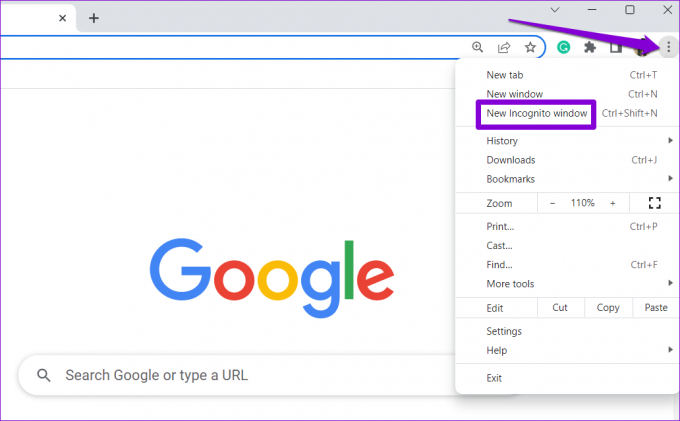
Если YouTube Shorts воспроизводится нормально в режиме инкогнито, проблема может быть вызвана одним из ваших расширений или существующими данными просмотра.
3. Отключить расширения
Конфликтующее расширение браузера может помешать работе YouTube Shorts в Google Chrome. Например, если вы используете расширение для блокировки контента, оно может помешать работе Google Chrome и привести к таким проблемам.
Если вы не уверены, какое расширение вызывает проблемы, отключите их все. Для этого введите хром://расширения в адресной строке вверху и нажмите Enter. Затем используйте переключатели, чтобы отключить все расширения одно за другим.

Если это заставит YouTube Shorts воспроизводиться в Google Chrome, вы можете повторно включить свои расширения по одному, чтобы определить, какое из них вызывает проблему. Как только вы найдете проблемное расширение, рассмотрите возможность его обновления или удаления.
4. Очистить данные просмотра
Хотя кеш браузера и файлы cookie помогают ускорить просмотр, они также могут вызвать проблемы. Обычно это происходит, когда данные просмотра устаревают или повреждаются. В таком случае вам необходимо очистить существующие данные просмотра в Chrome следуя инструкциям ниже.
Шаг 1: Нажмите Ctrl + Shift + Delete (в Windows) или Command + Shift + Delete (в Mac), чтобы открыть панель «Очистить данные просмотра».
Шаг 2: Выберите «Все время» в меню «Временной диапазон». Затем установите флажки «Файлы cookie и другие данные сайта» и «Кэшированные изображения и файлы».
Наконец, нажмите кнопку «Очистить данные», чтобы продолжить.

5. Включить JavaScript
JavaScript необходим для многих веб-сайтов, включая YouTube, поскольку он позволяет воспроизводить видео и облегчает другие интерактивные функции. Если вы случайно отключили JavaScript в Google Chrome, браузер не будет воспроизводить шорты YouTube.
Чтобы включить JavaScript в Google Chrome, выполните следующие действия:
Шаг 1: В Google Chrome щелкните меню с тремя вертикальными точками в правом верхнем углу и выберите «Настройки».

Шаг 2: На вкладке «Конфиденциальность и безопасность» нажмите «Настройки сайта».
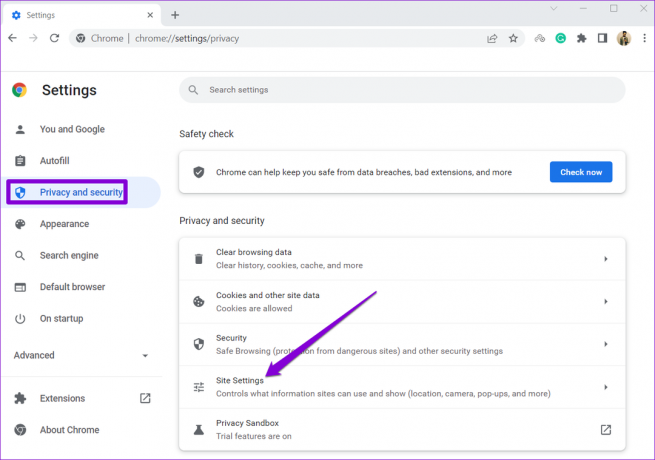
Шаг 3: Прокрутите вниз до раздела «Содержимое» и нажмите «JavaScript».

Шаг 4: В разделе «Поведение по умолчанию» выберите параметр «Сайты могут использовать Javascript».

После этого перезапустите Chrome и проверьте, сохраняется ли проблема.
6. Проверьте статус сервера YouTube
Отключение сервера на стороне YouTube может помешать воспроизведению короткометражек в Google Chrome. Чтобы исследовать эту возможность, проверьте статус сервера YouTube на Downdetector.
Посетите Даундетектор
Если YouTube действительно испытывает простои, вы должны увидеть сообщение вверху, указывающее на то же самое. В этом случае у вас нет другого выбора, кроме как ждать, пока YouTube снова запустит серверы.
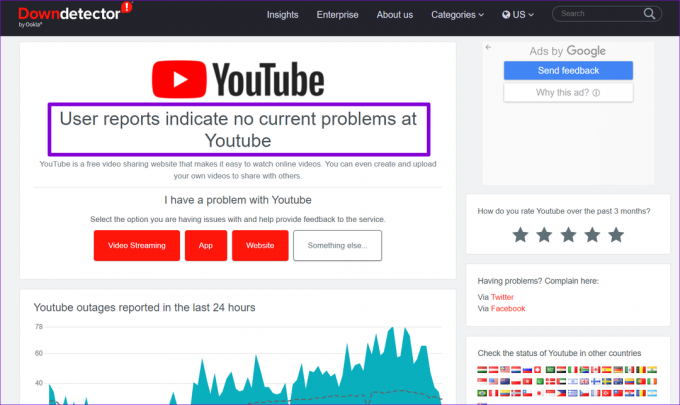
7. Сбросить настройки Google Chrome
Неправильно настроенные настройки и предпочтения браузера также могут вызвать проблемы с воспроизведением YouTube Shorts. Итак, если ничего не работает, вы можете рассмотреть сброс настроек Гугл Хром в крайнем случае. Это вернет браузер к состоянию по умолчанию, удалив все сделанные вами пользовательские настройки.
Шаг 1: В Google Chrome введите хром://настройки/сброс в адресной строке и нажмите Enter. Затем нажмите «Восстановить исходные настройки по умолчанию».
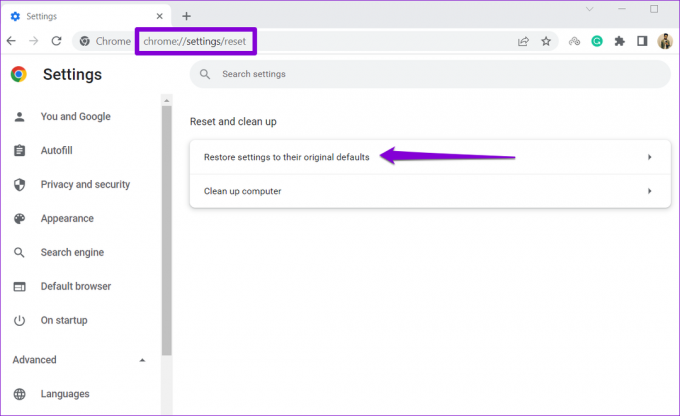
Шаг 2: Нажмите кнопку «Сбросить настройки» для подтверждения.
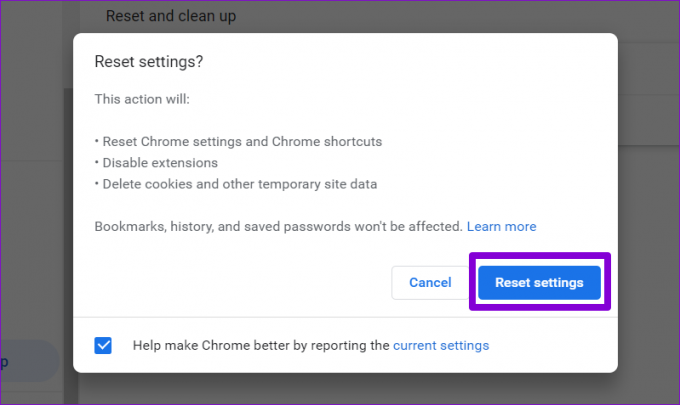
Короткий и сладкий
Одно из вышеперечисленных исправлений — заставить Google Chrome воспроизводить короткие ролики YouTube как обычно. Если нет, переключитесь на приложение YouTube на Android или iPhone, чтобы смотреть короткие видеоролики от любимого автора на YouTube.
Последнее обновление: 20 марта 2023 г.
Вышеупомянутая статья может содержать партнерские ссылки, которые помогают поддерживать Guiding Tech. Однако это не влияет на нашу редакционную честность. Содержание остается беспристрастным и аутентичным.
Написано
Панкил Шах
Панкил по профессии инженер-строитель, который начал свой путь в качестве писателя в EOTO.tech. Недавно он присоединился к Guiding Tech в качестве внештатного автора, чтобы освещать инструкции, пояснения, руководства по покупке, советы и рекомендации для Android, iOS, Windows и Интернета.



